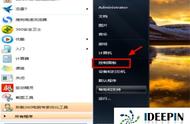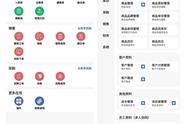日常操作11:使用小票打印机。
工作目标:1、添加小票打印机;2、设置打印参数;3、打印票据,支持哪些小票打印机:1、热敏;2、58mm;3、USB接口或蓝牙。
·首先下载打印机驱动,安装小票打印机需要提前将打印机接入电源,连接到电脑。
·安装完成以后可以到控制面板查看,单击开始菜单,选择控制面板,选择设备,打印机和扫描仪,可以看到刚才安装的x 058打印机,可以进入管理界面,打印测试页。添加完小票打印机之后,就能在计费系统进行参数设置了。
·选择设置,其他设置,打印机设置。字号选择,小,中,大,一般选择中即可。设置顶部欢迎词,比如璟点俱乐部欢迎您接着输入底部结束语,比如欢迎您下次光临等等。接着输入场馆的联系电话,录入场馆地址。

·最后是活动运营设置,可以输入活动运营文案,添加完参数用打印机打印一下,看看效果。

·下一步再设置应用场景,也就是默认开启小票打印的地方,设置完参数以后就可以进行打印了。
·选择营业桌台,单击快速结账,如果客人需要先看小票再付款,那么可以单击预打小票按钮,如果客人要小票,这里勾选打印订单,这样就能具备打印小票功能了。
·已经结账的订单可以到订单页面,找到这个订单,选择操作打印小票,交接班的时候也可以打印小票。
小票功能演示到这里,谢谢。
,